WPS Word设置背景颜色的方法教程
时间:2023-03-06 11:38:10作者:极光下载站人气:199
电脑版wps是很多小伙伴都在使用的一款办公软件,在其中可以同时满足我们编辑word文档,excel表格和powerpoint演示文稿的需求,非常地方便。如果哦我们希望在电脑版WPS文档中更换背景底色,小伙伴们知道具体该如何进行操作吗,其实操作方法是非常简单的。我们只需要在“页面布局”选项卡中点击“背景”按钮后,在子选项中进行详细的选择和设置就可以了。如果后续步骤需要背景颜色也可以在子选项中点击选择“删除页面背景”,轻松恢复初始底色效果,非常地方便。接下来,小编就来和小伙伴们分享具体的操作步骤了,有需要或者是有兴趣了解的小伙伴们快来和小编一起往下看看吧!
操作步骤
第一步:使用WPS打开乤设置底色的Word;
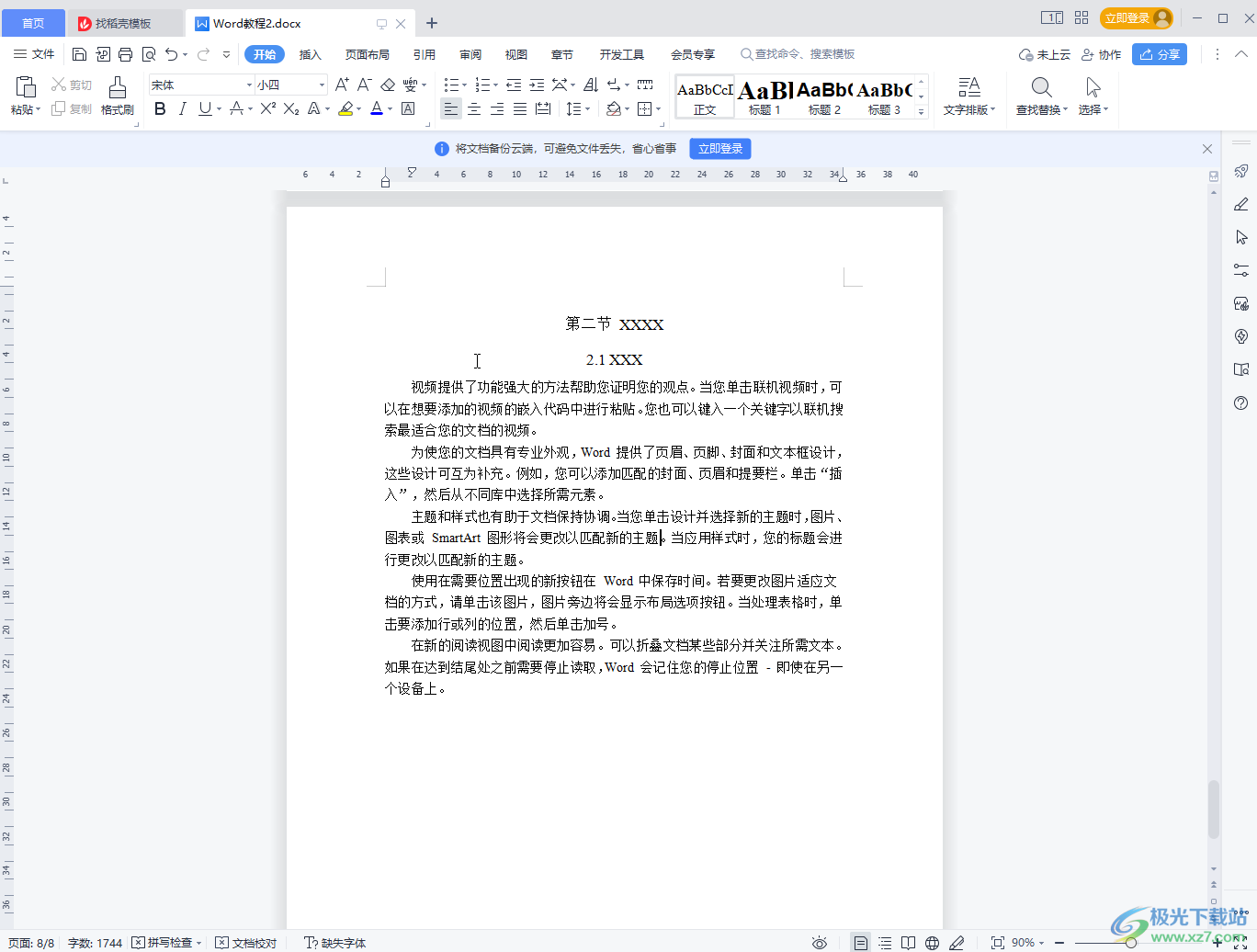
第二步:点击“页面布局”选项卡,在“背景”按钮的子选项中点击选择想要的颜色就可以了;

第三步:如果后续不再需要背景颜色,可以点击“背景”按钮后选择“删除页面背景”;
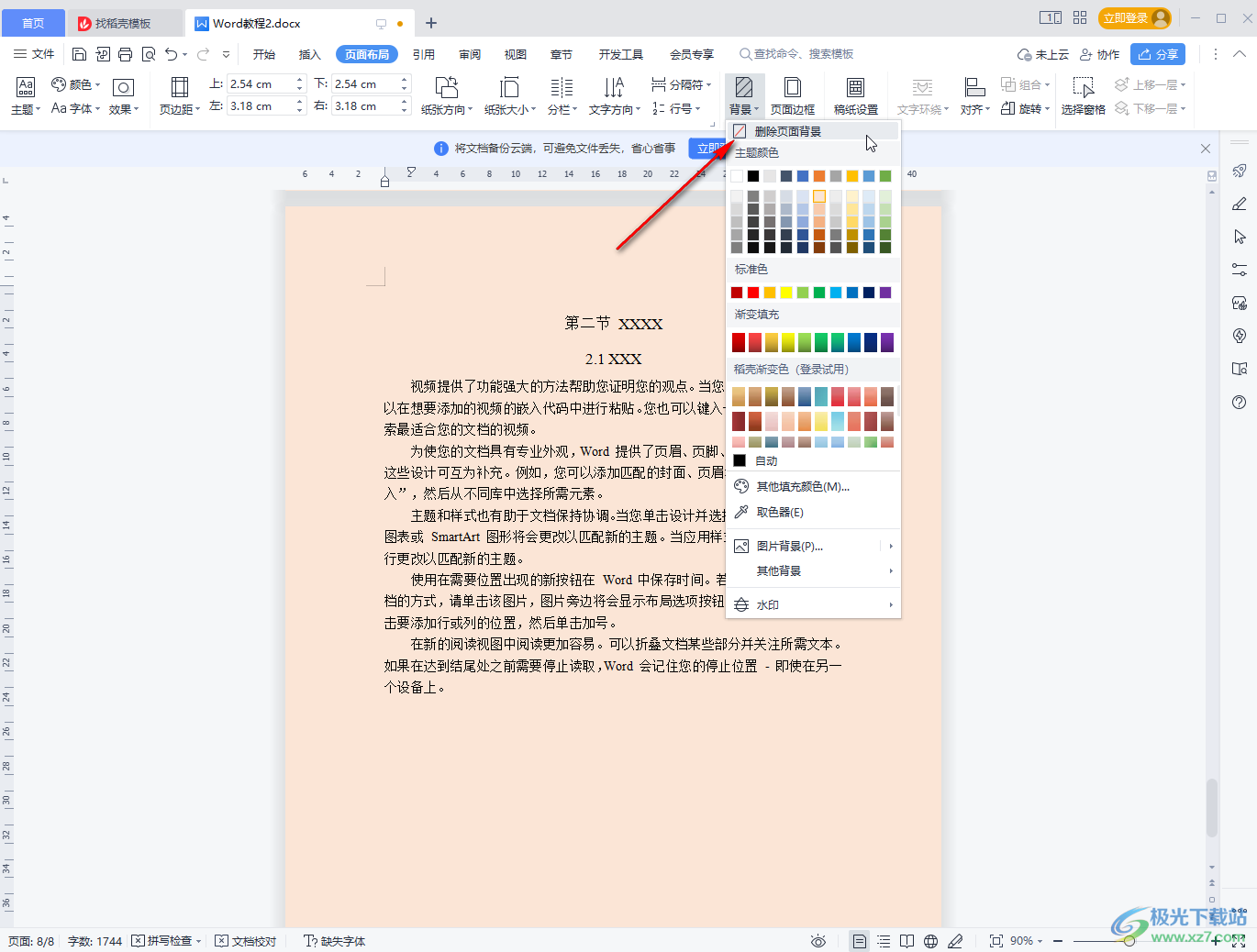
第四步:在“背景”按钮的子选项中还可以点击设置“图片背景”,或者使用系统提供的图片背景;
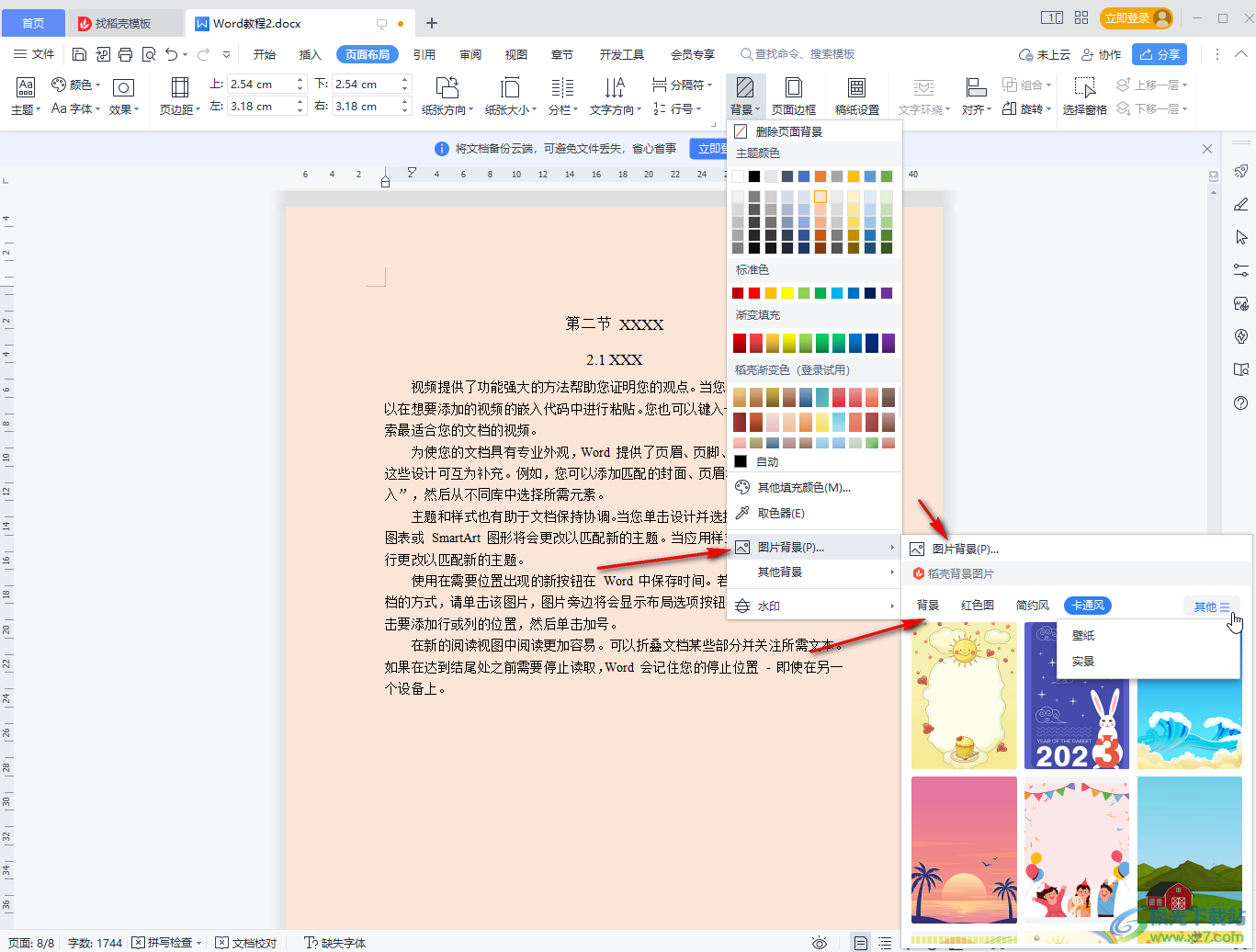
第五步:在“其他背景”下我们还可以点击设置渐变背景效果,纹理背景效果,图案背景效果等等。
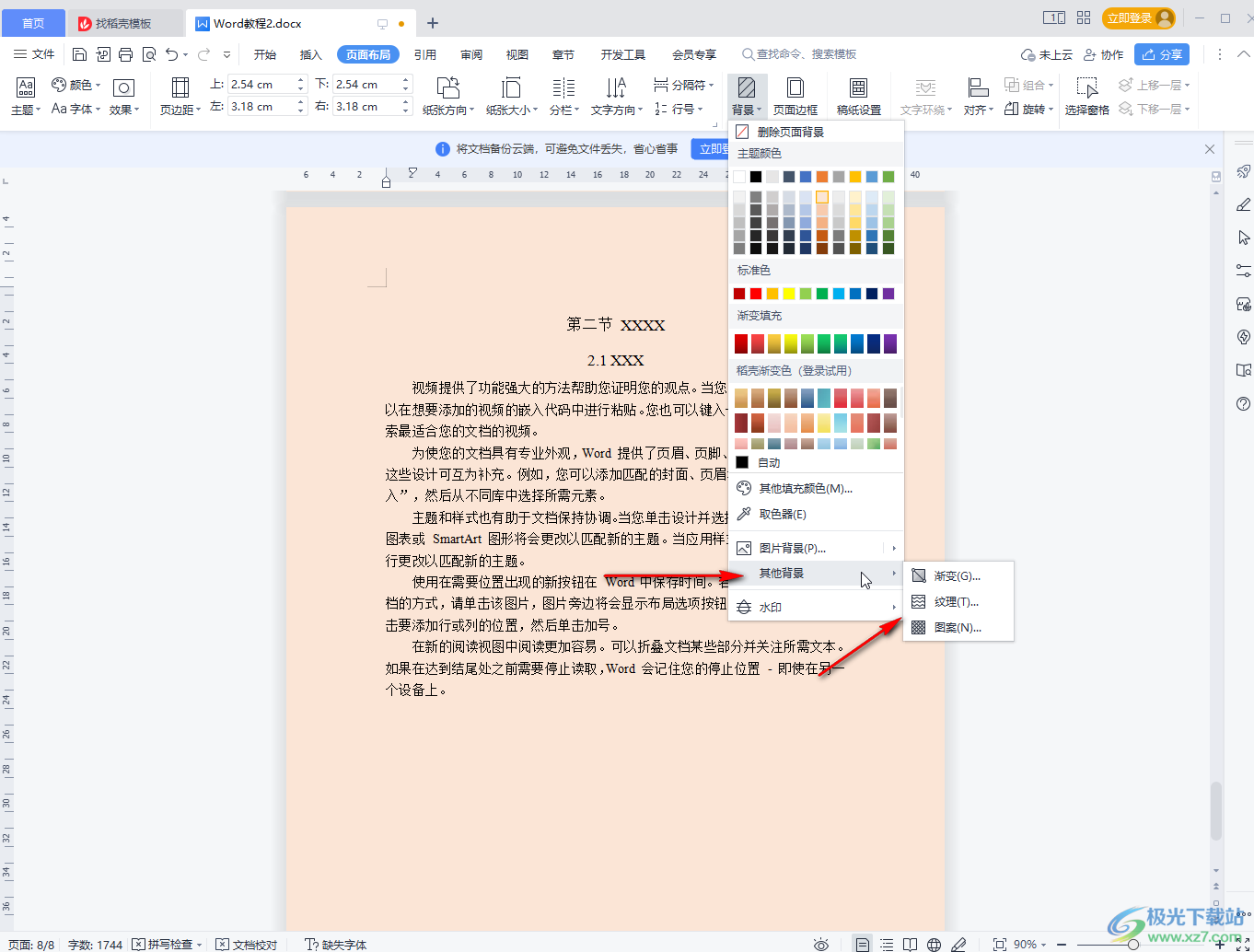
以上就是电脑版WPS文档中调整文档背景颜色的方法教程的全部内容了。通过上面的教程我们可以看到,在“背景”的子选项中,还有“水印”功能可以供我们使用。

大小:69.90 MB版本:v11.1.0.10495 最新版环境:WinAll, WinXP, Win7, Win10
- 进入下载

网友评论